
Como transferir iPhone para iPhone após configuração de 4 maneiras confiáveis

"Olá, falhei na transferência de dados de dispositivo para dispositivo quando configurei meu novo iPhone, pois a opção não funcionou e não apareceu. Posso fazer a transferência de dispositivo para dispositivo após a configuração do novo telefone ser concluída ?"
- Postado por alguém na comunidade de discussões da Apple
Quando você adquire um iPhone 15 totalmente novo , a maneira mais direta de transferir dados antigos do iPhone anterior é por meio do Início rápido. Porém, se você já configurou seu novo iPhone, esse método não é mais viável. Então, surge a pergunta: “Você pode transferir dados de outro iPhone para um iPhone após a configuração inicial?” A resposta é, sem dúvida, sim. Neste artigo, mostraremos 4 métodos eficazes para transferir iPhone para iPhone após a configuração, incluindo métodos Apple e não-Apple. Vamos fazer uma verificação rápida deles.
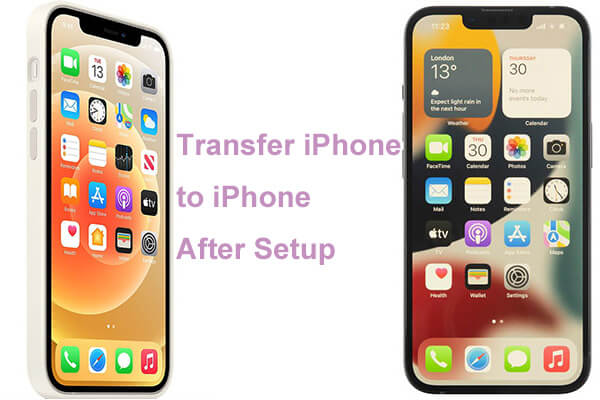
Se você não quiser apagar o seu iPhone, Coolmuster Mobile Transfer , uma ferramenta de transferência de dados do telefone , pode ajudá-lo a transferir dados do seu iPhone antigo para o novo após a configuração inicial. Ele permite a transferência de dados com um clique entre seus iPhones, sem a necessidade de backups do iCloud ou do iPhone. Além disso, suporta transferências de dados entre plataformas.
O que Coolmuster Mobile Transfer pode fazer por você?
Como transfiro tudo do meu iPhone antigo para um novo iPhone com esta transferência de iPhone para iPhone?
01 Após instalar o aplicativo em seu computador, abra-o.
02 Conecte os dois iPhones ao computador por meio de dois cabos USB funcionais. Se solicitado, toque em “Confiar” no seu iPhone para confiar neste computador. Quando o programa reconhecer seus dispositivos, ele mostrará Conectado nas imagens do dispositivo.
Nota: O iPhone antigo deve estar na posição Fonte. Se necessário, toque em “Flip” para mudar de posição.

03 Marque os arquivos que deseja transferir do iPhone antigo para o novo e clique no botão “Iniciar cópia” abaixo para iniciar o processo de sincronização.

Guia de vídeo
iCloud, o serviço de armazenamento em nuvem oferecido pela Apple, permite aos usuários fazer backup e sincronizar dados sem esforço. Mesmo depois de configurar seu novo iPhone, você ainda pode transferir dados do seu iPhone antigo para o novo iPhone 15 por meio do iCloud Sync ou iCloud Backup.
O iCloud Sync permite que você selecione tipos de dados específicos que deseja sincronizar, enquanto o iCloud Backup faz backup de todo o seu dispositivo, exigindo que você apague todos os dados do novo iPhone antes de restaurar do backup.
Passo 1. No seu iPhone antigo, vá em "Ajustes" > "[Seu Nome]" > "iCloud" e certifique-se de que os tipos de dados que você deseja sincronizar (como Fotos, Contatos, Notas, etc.) estejam habilitados.

Passo 2. No seu novo iPhone, faça login no iCloud usando o mesmo ID Apple e ative as mesmas opções de sincronização de dados. Os dados serão sincronizados automaticamente entre os dois dispositivos.
Processo 1. Faça backup do seu iPhone antigo no iCloud
No iPhone com iOS 10 e posterior: Abra "Configurações" > toque em "seu nome" > "iCloud" > "Backup do iCloud" > "Fazer backup agora".

No iPhone com iOS 9 e versões anteriores: Abra "Configurações" > "iCloud" > "Backup" > "Backup do iCloud" > "Fazer backup agora".
Processo 2. Apague todos os dados existentes no seu novo iPhone
Passo 1. No seu novo iPhone, vá em "Ajustes" > "Geral" > "Redefinir" > "Apagar todo o conteúdo e configurações".

Passo 2. Escolha "Apagar iPhone" e aguarde a conclusão do processo de apagamento.
Passo 3. Configure seu iPhone como novo seguindo as instruções na tela.
Processo 3. Transferir iPhone para iPhone após configuração
Passo 1. Ligue seu novo iPhone > Selecione um idioma > Conecte-se a uma rede Wi-Fi > Configure seu Face ID ou Touch ID e crie uma senha.
Passo 2. Toque em "Restaurar do backup do iCloud" na tela Aplicativos e dados e selecione o arquivo de backup mais recente.

Passo 3. Clique em "Restaurar" para iniciar a transferência.
Como transferir iPhone para iPhone após configuração sem iCloud? Você também pode contar com o iTunes, outra ferramenta de backup e recuperação de dados fornecida pela Apple. Ao usar o backup do iTunes, você ainda pode restaurar totalmente os dados do seu iPhone antigo para o novo dispositivo, mesmo depois de configurar o novo iPhone. Siga estas etapas para fazer isso:
Passo 1. Conecte seu iPhone antigo ao computador e inicie a versão mais recente do iTunes em seu computador.
Passo 2. Uma vez detectado, toque no ícone "iPhone" em Dispositivos > escolha "Resumo" no painel esquerdo > selecione "Este computador" na seção Backups > clique em "Fazer backup agora".

Passo 3. Assim que o backup for concluído, conecte seu novo iPhone ao computador.
Passo 4. No iTunes, escolha "Restaurar Backup" e selecione o arquivo de backup que você acabou de criar. Aguarde a conclusão do processo de restauração e seu novo iPhone terá todos os dados do seu iPhone antigo.

Se você deseja apenas transferir alguns arquivos de um iPhone para outro após a configuração, você pode usar o AirDrop. AirDrop é uma maneira rápida e fácil de transferir arquivos entre dispositivos Apple, mas não é adequado para migrar grandes quantidades de dados. Abaixo está o guia para transferir dados para o novo iPhone após configuração com AirDrop:
Passo 1. Em ambos os iPhones, vá em “Ajustes” > “Geral” > “AirDrop” e selecione “Todos” ou “Somente Contatos”.
Passo 2. No seu iPhone antigo, localize os dados que deseja transferir (como fotos, vídeos, etc.) e selecione "Compartilhar" > "AirDrop".

Passo 3. Na interface do AirDrop, selecione o ícone do novo iPhone como dispositivo receptor.
Passo 4. No novo iPhone, você receberá uma solicitação de recebimento. Após tocar em “Aceitar”, a transferência de dados será iniciada.
Agora você deve ter entendido como transferir iPhone para iPhone após a configuração. Embora as soluções da Apple (como iCloud, iTunes, AirDrop) sejam confiáveis e seguras de usar, o processo de operação é bastante complicado e até causa perda de dados no novo dispositivo. Em comparação, Coolmuster Mobile Transfer oferece uma maneira fácil, rápida e segura de transferir de iPhone para iPhone após a configuração, sem perda de dados. Portanto, recomendamos que você selecione Coolmuster Mobile Transfer .
Artigos relacionados:
Quanto tempo para transferir dados do iPhone para o iPhone 15/15 Pro? Descubra aqui
Como transferir aplicativos de iPhone para iPhone em 2024: o guia completo
Como transferir dados de um iPhone quebrado para um novo iPhone? (4 saídas)

 Transferência de telefone para telefone
Transferência de telefone para telefone
 Como transferir iPhone para iPhone após configuração de 4 maneiras confiáveis
Como transferir iPhone para iPhone após configuração de 4 maneiras confiáveis





